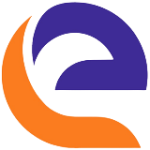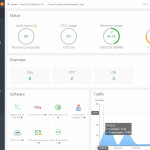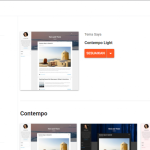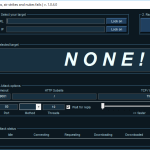Unduh Image ISO Kali Linux: Pertama-tama, kunjungi situs web resmi Kali Linux dan unduh file gambar ISO terbaru dari halaman unduh mereka. Pastikan untuk memilih versi yang sesuai dengan arsitektur perangkat keras Anda, apakah itu 32-bit atau 64-bit.
Buat Media Bootable: Setelah mengunduh file ISO, Anda perlu membuat media bootable. Anda dapat menggunakan perangkat lunak seperti Rufus (untuk Windows) atau balenaEtcher (untuk Windows, macOS, dan Linux) untuk membuat USB bootable dengan file ISO yang Anda unduh.
Boot dari Media Bootable: Setelah media bootable Anda siap, restart komputer Anda dan boot dari media tersebut. Pastikan untuk mengatur urutan boot di BIOS atau UEFI agar boot dari USB atau DVD terlebih dahulu.
Pilih Mode Instalasi: Setelah sistem boot dari media bootable, Anda akan disambut oleh layar awal instalasi Kali Linux. Pilih opsi "Install" dari menu tersebut.
Atur Bahasa dan Lokasi: Ikuti petunjuk pada layar untuk memilih bahasa yang diinginkan dan lokasi Anda.
Konfigurasi Jaringan: Selanjutnya, konfigurasikan koneksi jaringan Anda jika diperlukan. Anda dapat memilih untuk menggunakan koneksi nirkabel atau kabel, atau melewati langkah ini jika ingin mengkonfigurasi nanti.
Partisi Disk: Pilih opsi partisi disk yang sesuai dengan preferensi Anda. Anda dapat memilih untuk menggunakan seluruh disk, membuat partisi manual, atau menggunakan opsi otomatis.
Instalasi: Setelah Anda menyelesaikan konfigurasi partisi disk, proses instalasi Kali Linux akan dimulai. Ini bisa memakan waktu tergantung pada kecepatan komputer Anda.
Konfigurasi Pengguna: Setelah instalasi selesai, Anda akan diminta untuk membuat akun pengguna dan kata sandi untuk masuk ke sistem.
Selesai: Setelah Anda membuat akun pengguna, instalasi Kali Linux selesai! Anda sekarang dapat reboot sistem Anda dan mulai menggunakan sistem operasi baru Anda untuk melakukan pengujian penetrasi, analisis forensik, dan kegiatan keamanan lainnya.
Artikel ini dibuat oleh e-themes.info. Kunjungi selalu untuk mendapatkan informasi terbaru mengenai info, digital, desain, cyber, dan tutorial.